
スプレッドシートで売上と利益の合計を計算したいのだけど。

スプレッドシートでもピボットテーブルを使うことができます。
前回の記事ではスプレッドシートでメルカリの売上集計表を作る方法を前回解説しました。
この記事ではメルカリの売上集計表を題材にしてスプレッドシートでピボットテーブルを利用する方法を解説します。スプレッドシートはクラウドベースの表計算ソフトで、無料でexcelとほぼ同じことができます。クラウドにファイルがあるので、いちいち保存しなくてもデータが失われる心配がありません。
スプレッドシートにもエクセルと同じようにピボットテーブルという手軽に項目ごとの集計表を作ることができる機能があります。
ピボットテーブルの概要については以下の記事で取り扱っています。スプレッドシートでも基本はエクセルと同じです。
スプレッドシートでのピボットテーブルの使い方
スプレッドシートでピボットテーブルを使って
集計表に記載された商品について
- 売上の合計
- 利益の合計
- 仕入れに使った金額の合計
- 平均の利益率
を計算してみましょう。
ピボットテーブルを挿入する
まず、スプレッドシートでピボットテーブルを適応する範囲を選択します。
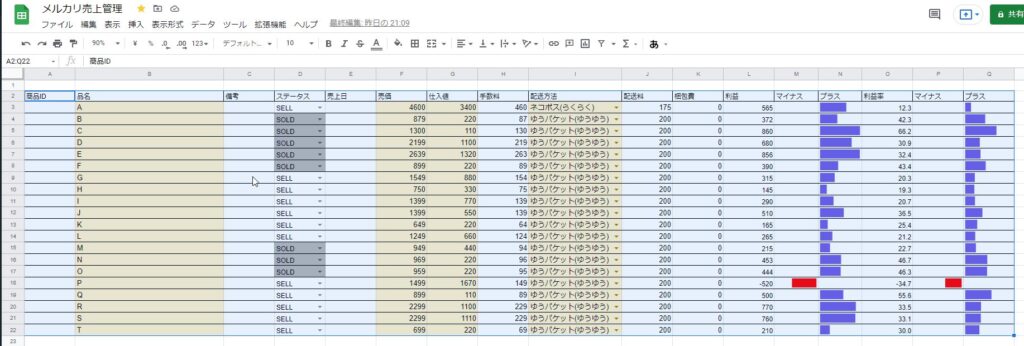
一番上の表題欄を含むように範囲選択して、挿入タブからピボットテーブルを選びます。
新しいシートに作成するを選んでピボットテーブルのシートを作成します。
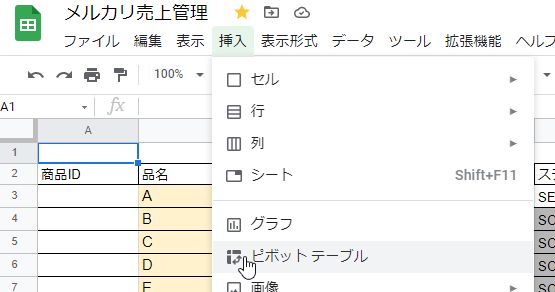
新しいシートにピボットテーブルが作成されます。右側にピボットテーブルエディタが出現するので、欲しい値の合計が計算できるようにフィールドを埋めていきましょう。
ピボットテーブルエディタの操作
ピボットテーブルエディタにはそれぞれ行のフィールド、列のフィールド、値のフィールドが存在します。追加を押すと売上集計表の表題が選択できます。例えば、行と列のフィールドにはカテゴリが入ります。支店名、地名、売切れかどうかなどです。
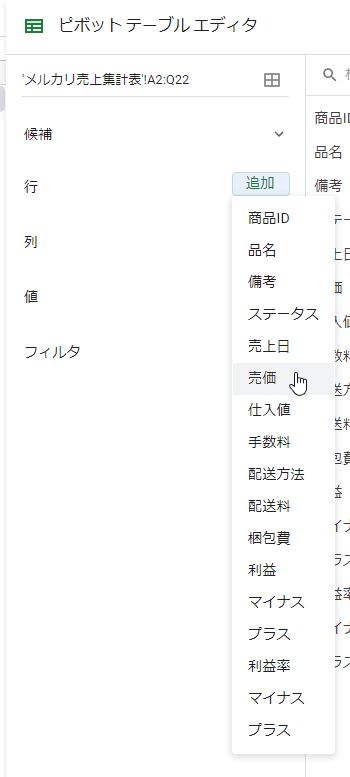
今回は行のフィールドににステータスを追加します。ステータスは商品が販売中かどうかを示す。カテゴリです。
これで売出中の商品と売却済みの商品についてそれぞれ値を集計できます。値のフィールドには売価の合計、利益の合計、仕入れ値の合計、利益率の合計を追加します。
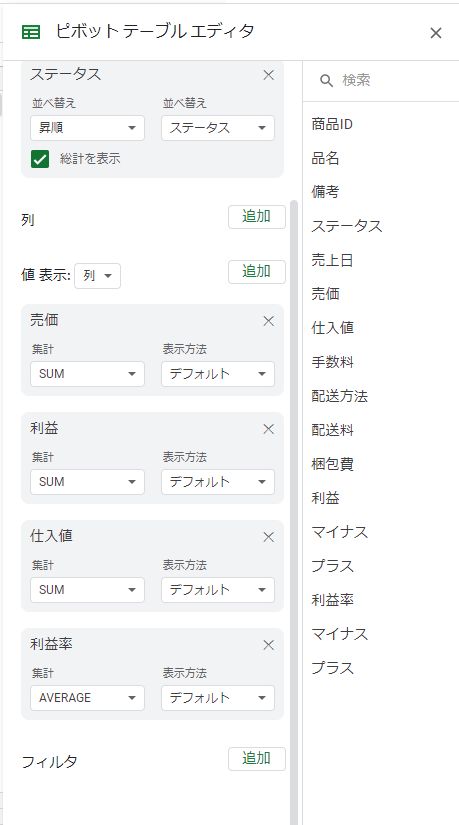
ピボットテーブルエディタに入力した値を反映したのが以下の表になります。
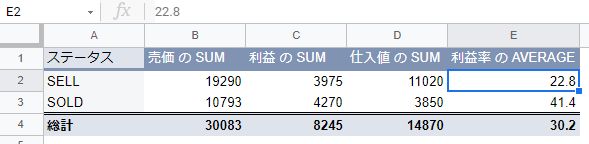
ステータスが「SOLD」で「売価のSUM」が今まで売れた商品の総売上になります。ステータスが「SOLD」で「利益のSUM」が総利益です。フィールドを組み換えることで送料や手数料がいくらかかったのかも知ることができます。
スプレッドシートで作成したメルカリ売上集計表について
ピボットテーブルを活用して、総売上、総利益などの数値を集計しました。





コメント